Jak formátovat pevný disk v systému Windows
Všechny pevné disky mají nepříjemnou vlastnost zablokování v čase do takové míry, že neexistuje žádná jiná cesta, jak odstranit všechny vyčištěné informace. Tento proces se nazývá formátování. Dnes budeme mluvit o tom, jak formátovat pevný disk.
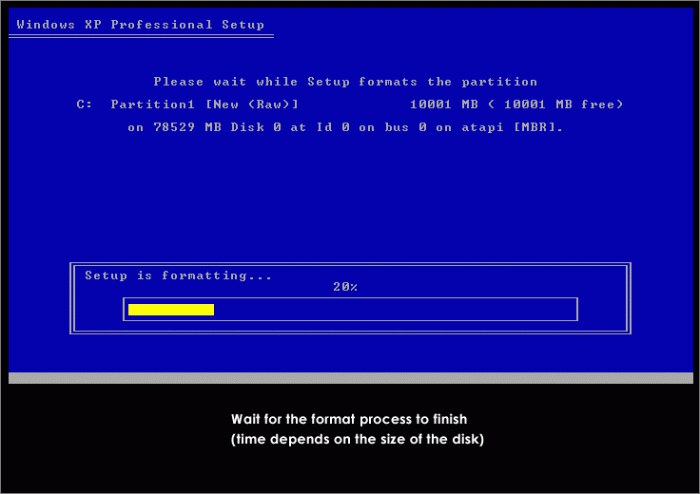 Důvody pro formátování
Důvody pro formátování
Existuje několik důvodů pro takové drastické kroky:
Virusový útok. Pokud se tak stane, že ochrana vašeho počítače vynechala jeden nebo více virů, a přestože se jedná o přítomnost antivirového programu, počítač se chová trochu divně, jediný správný způsob je formátování disku dříve, než bude příliš pozdě.
Znovu nainstalujte systém Windows. Není pro někoho tajemstvím, že pro každý operační systém je zapotřebí osobní prázdný oddíl, proto formátování je běžným úkolem pro ty, kteří neustále instalují domácí systémy.
Zaseknutí. Zvláště to není tak vzácný důvod. Jak říkají, bez ohledu na to, kolik místa na pevném disku máte, tak se nakonec ucpe. V tomto případě by nejjednodušším řešením bylo přenést důležité dokumenty na jiné médium a dokončit "čištění" úseku.
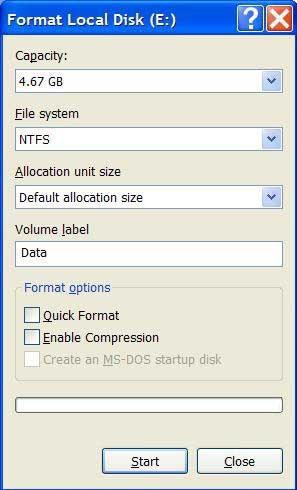 Metody formátování pevného disku
Metody formátování pevného disku
Vestavěné Windows. Zde budeme přímo zjistit jak formátovat pevný disk. Nejjednodušší je formátovat vestavěný systém Windows. Chcete-li to provést, stačí vybrat požadovaný svazek v okně "Tento počítač" a po kliknutí pravým tlačítkem myši vyberte příkaz "Formát". Vybíráme kapacitu čistého oddílu, systému souborů, štítku (název svazku, výchozí: Místní disk) a způsobu provedení operace. Při rychlém formátování budou vymazány pouze záhlaví existujících souborů a nové informace nahradí staré, jakmile je přijata. Při dlouhodobém formátování jsou soubory zcela vymazány, ale to nemusí trvat ani několik vteřin, jako u rychlé, ale asi 5-10 minut.
Další software. Takový barbarský způsob, jak pracovat s pevným diskem, někdy vede k neočekávaným výsledkům, takže je vhodné vědět, jak zkontrolovat pevný disk v případě chyb nebo chybných sektorů. Některé programy pro integrovanou údržbu pevných disků:
- Acronis Disk Director Suite - placený program, který umožňuje formátovat data, přesouvat volný prostor mezi oddíly bez ztráty a dokonce i operační systém z disku na disk.
- Průvodce oddíly je bezplatný program, který má spíše omezenou funkcionalitu než Acronis, ale provádí vynikající práci s formátováním, řízením diskových oddílů a kontrolou integrity disku.
Příkazová konzola A teď se naučíme, jak formátovat pevný disk se sedmi písmeny a jedním mezerníkem. Zachytává, ne? Stačí spustit pomocí DOSu nebo zadat příkazový řádek: "formát C" (kde "C" je písmeno požadovaného svazku).
Instalační služba Windows Installer. Pokud máte s sebou zaváděcí disk Windows, můžete do něj spustit formátování s vysokou kvalitou. Ale buďte opatrní, pokud váš hlavní disk je externí disk, protože zaváděcí CD se poměrně dobře daří spolu s některými výrobci externího hardwaru. Jak vybrat externí pevný disk, je lepší konzultovat s odborníky.
 Gratulujeme, nyní víte, jak formátovat pevný disk pomocí všech dostupných metod.
Gratulujeme, nyní víte, jak formátovat pevný disk pomocí všech dostupných metod.